
สารบัญ:
- ผู้เขียน John Day [email protected].
- Public 2024-01-30 13:07.
- แก้ไขล่าสุด 2025-06-01 06:10.

Sensly เป็นเซ็นเซอร์ตรวจจับมลพิษแบบพกพาที่สามารถตรวจจับระดับมลพิษในอากาศโดยใช้เซ็นเซอร์ก๊าซในตัวเพื่อรวบรวมข้อมูลเกี่ยวกับก๊าซต่างๆ ที่มีอยู่ ข้อมูลนี้สามารถป้อนโดยตรงไปยังสมาร์ทโฟนของคุณเพื่ออัปเดตการแจ้งเตือนแบบเรียลไทม์ Sensly ใช้เซ็นเซอร์อุตสาหกรรมที่รับรองการอ่านที่แม่นยำของสภาพแวดล้อมในสำนักงาน บ้าน หรือที่ทำงาน การรับทราบข้อมูลนี้จะช่วยให้คุณดำเนินการและลดระดับมลพิษรอบตัวคุณได้
ทีมงานของเราที่ Altitude Tech LTD เป็นแฟนตัวยงของมินิคอมพิวเตอร์ Raspberry Pi เรายินดีอย่างยิ่งที่จะช่วยชุมชน Raspberry Pi พัฒนาอุปกรณ์ Sensly ของตนเอง และเริ่มทำงานกับการทดลองในขณะที่เรียนรู้เกี่ยวกับก๊าซประเภทต่างๆ เราได้พัฒนา Sensly Hat สำหรับ Raspberry Pi เปิดตัวครั้งแรกใน Kickstarter เรารู้สึกตื่นเต้นที่จะนำเสนอผลิตภัณฑ์การพัฒนาที่เป็นนวัตกรรมใหม่แก่ผู้ผลิต
วิธีใช้หมวก Sensly
ลองนึกภาพการใช้ Sensly Raspberry Pi HAT เพื่อ:
- สร้างเคสกันฝนและติดตามคุณภาพอากาศในพื้นที่ห่างไกล
- ตรวจสอบคุณภาพอากาศรอบ ๆ บ้านของคุณ
- ใช้สำหรับการทดลองในโรงเรียน
ขั้นตอนที่ 1: ชิ้นส่วนในกล่อง

เริ่มต้นด้วยการรับทุกสิ่งที่คุณต้องการ
- แฮทอย่างมีมารยาท
- BME 280 โมดูลเซ็นเซอร์อุณหภูมิ ความชื้น และความดัน
- เซ็นเซอร์ PM10 ของชาร์ป
- สายเคเบิล PM10
- หัวต่อ Raspberry Pi 40 พิน
ขั้นตอนที่ 2: นำทุกอย่างมารวมกันอย่างสมเหตุสมผล



มารวมกันทั้งหมด:
- ใส่ส่วนหัว 40 พินลงในรูพินบน Sensly HAT จากนั้นวาง Sensly HAT ลงบน pi
- วางโมดูล BME 280 บน Sensly HAT เพื่อให้แน่ใจว่าพินตรงกัน ดูใต้โมดูลเพื่อดูว่าควรหันไปทางใด
- เสียบสายเซ็นเซอร์ PM เข้ากับพอร์ตที่มีป้ายกำกับ PM Header
- เมื่อเสร็จแล้ว เราสามารถเปิด Raspberry Pi ได้
- เนื่องจากการดึงพลังงานของ Sensly Hat เมื่อใช้งานได้เต็มที่ ขอแนะนำให้คุณใช้ที่ชาร์จ Raspberry Pi เพื่อจ่ายไฟให้กับ Pi ของคุณ
ขั้นตอนที่ 3: ส่วนเสริม

รับทุกอย่างสำหรับราสเบอร์รี่ pi ของคุณ
- ราสเบอร์รี่ pi 2 หรือ 3
- เฝ้าสังเกต
- คีย์บอร์ดและเมาส์
- การเชื่อมต่ออินเทอร์เน็ต
- สาย HDMI
- ที่ชาร์จ Raspberry Pi 3
- Raspbian Jessie เวอร์ชั่นล่าสุด
ขั้นตอนที่ 4: การตั้งค่า Raspberry Pi



คู่มือการติดตั้ง raspberry pi หากคุณต้องการจาก raspberry pi Foundation
www.raspberrypi.org/learning/hardware-guid…
Raspbian Jessie เวอร์ชันล่าสุดสามารถพบได้ที่ลิงก์ด้านล่าง
www.raspberrypi.org/downloads/
ขั้นตอนที่ 5: ดาวน์โหลดซอฟต์แวร์
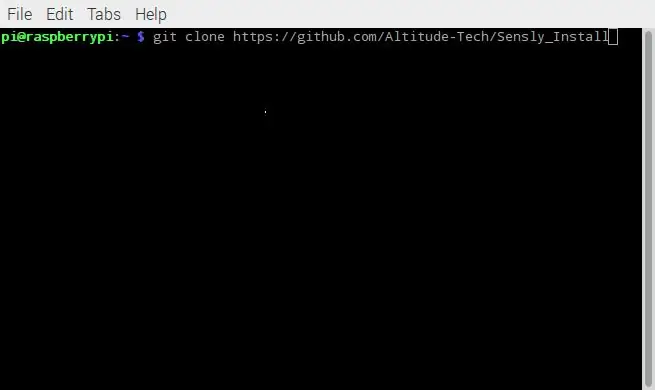

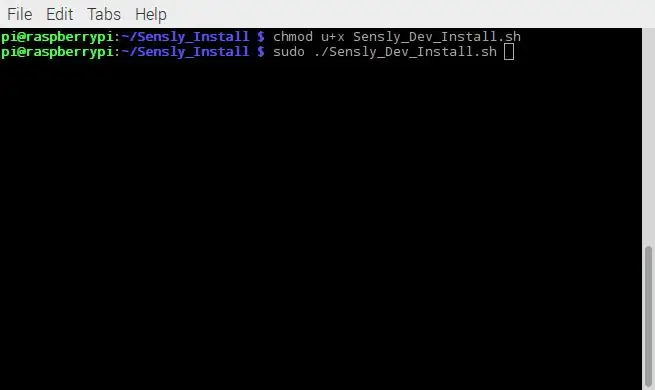
การตั้งค่า Raspberry Pi เพื่อเชื่อมต่อกับ Sensly HAT
มีสองสามวิธีในการทำเช่นนี้ ก่อนอื่น คุณสามารถดาวน์โหลดภาพ Raspbian ได้ที่นี่ สิ่งนี้จะได้รับการกำหนดค่าล่วงหน้าให้ใช้งานได้ ประการที่สอง คุณสามารถดาวน์โหลดสคริปต์การติดตั้งได้จาก
ขั้นแรกเราต้องดาวน์โหลดสคริปต์การติดตั้งโดยใช้คำสั่ง ตรวจสอบให้แน่ใจว่าคุณอยู่ในโฮมไดเร็กตอรี่ของคุณ
$ git clone
จากนั้นเราเปลี่ยนไดเร็กทอรีเป็นโฟลเดอร์ Sensly_Install
$ cd /path/to/Sensly_Install
ต่อไป เราต้องทำให้สคริปต์การติดตั้งทำงานได้
$ chmod u+x./Sensly_Dev_Install.sh
ในที่สุดเราก็เรียกใช้สคริปต์ จะมีข้อความแจ้งบางอย่างที่คุณต้องพิมพ์ใน Y เพื่อยืนยันว่าคุณต้องการดำเนินการต่อ
$ sudo./Sensly_Dev_Install.sh
เมื่อเสร็จแล้ว pi ของคุณจะรีสตาร์ท เพื่อยืนยันว่าทุกอย่างใช้งานได้ เราสามารถเรียกใช้คำสั่งต่อไปนี้
$ i2cdtect -y 1
คุณควรจะเห็นตำแหน่ง 05 และ 76 บนหน้าจอ
ขั้นตอนที่ 6: ปรับเทียบเซ็นเซอร์ก๊าซ
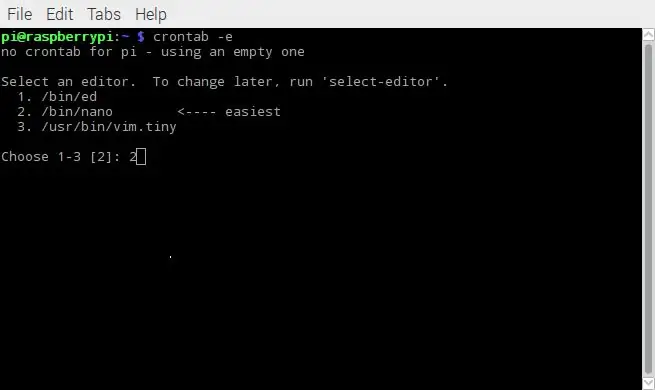
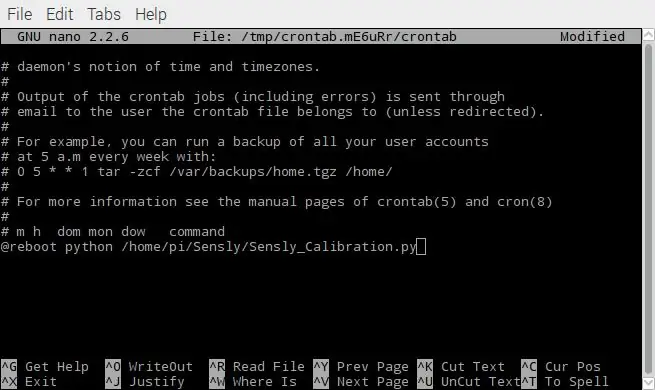
จำเป็นต้องมีเฟสก่อนการทำความร้อน/การเบิร์นอินเพื่อขจัดการเคลือบป้องกันที่เซ็นเซอร์มีเมื่อเราได้รับจากผู้ผลิต ซึ่งโดยทั่วไปจะใช้เวลา 48 ชั่วโมงและต้องทำเพียงครั้งเดียวเท่านั้น หลังจากนั้น เรามักจะแนะนำให้อุ่นเซ็นเซอร์เป็นเวลา 15 นาที เพื่อให้การอ่านมีเสถียรภาพก่อนที่จะบันทึกข้อมูลใดๆ
ตอนนี้เราต้องสอบเทียบเซ็นเซอร์ก๊าซเพื่อให้สามารถคำนวณ PPM ได้ ในการทำเช่นนี้ เราจำเป็นต้องวาง Sensly HAT ในสภาพแวดล้อมที่มีอากาศบริสุทธิ์ นี่อาจเป็นภายนอกหรือถ้าคุณมีสิ่งอำนวยความสะดวกในอากาศสังเคราะห์ แม้ว่าอากาศที่คุณใส่เข้าไปจะส่งผลต่อความแม่นยำของเซ็นเซอร์ แต่จะไม่ส่งผลต่อความแม่นยำ ดังนั้น หากคุณต้องการติดตามการเปลี่ยนแปลงในคุณภาพอากาศ Sensly จะเหมาะสมที่สุด Sensly HAT มาพร้อมกับเฟิร์มแวร์การสอบเทียบล่วงหน้า ดังนั้นเราจึงสามารถเรียกใช้สคริปต์การสอบเทียบเพื่อค้นหาค่า R0 สำหรับเซ็นเซอร์แก๊สแต่ละตัวได้ เพื่อให้สามารถใส่ Sensly ในสภาพแวดล้อมการปรับเทียบได้ เราจำเป็นต้องเรียกใช้สคริปต์การปรับเทียบเมื่อ Pi บูทขึ้น สำหรับสิ่งนี้ เราจะต้องดาวน์โหลด:
โคลน $ git
ภายในโฟลเดอร์นั้น เราจะใช้สคริปต์ Sensly_Calibration.py แต่ก่อนอื่น เราต้องตั้งค่าการปรับเทียบอัตโนมัติ พิมพ์คำสั่งต่อไปนี้ลงในเทอร์มินัล
$sudo crontab -e
หากคุณไม่เคยเรียกใช้ crontab มาก่อน คุณจะต้องเลือกตัวแก้ไขที่คุณต้องการใช้เพื่อแก้ไข ปกติแล้วฉันจะใช้ nano ดังนั้นฉันจึงเลือกตัวเลือกที่ 2 ต่อไป เราต้องใส่คำสั่งต่อไปนี้ลงในไฟล์
$ @reboot sudo python /path/to/Sensly_Calibration.py
จากนั้นเราจะปิดไฟล์โดยใช้ Ctrl+x ตามด้วย Y ซึ่งหมายความว่าทุกครั้งที่คุณเริ่มต้น Pi จะเป็นการเรียกใช้สคริปต์การปรับเทียบ
ตอนนี้คุณสามารถนำติดตัวไปในสภาพแวดล้อมที่มีอากาศบริสุทธิ์และปล่อยทิ้งไว้ระหว่างครึ่งชั่วโมงถึงหนึ่งชั่วโมง ยิ่งนานยิ่งดี
เมื่อเสร็จสิ้น คุณควรมีไฟล์ชื่อ Sensly_Calibration_"date"_"time".csv โดยที่ "date" จะถูกแทนที่ด้วยวันที่ปัจจุบันที่จัดเก็บไว้ใน Raspberry pi และ "time" จะถูกแทนที่ด้วยเวลาปัจจุบัน ไฟล์นี้จะมีค่า R0 ที่คำนวณระหว่างขั้นตอนการสอบเทียบโดยเฉลี่ยทุกๆ 5 นาที เนื่องจากสคริปต์บันทึกค่าเฉลี่ยการวิ่ง คุณจึงรับรายการสุดท้ายในไฟล์เป็นค่า R0 สำหรับ MQ2, MQ7 และ MQ135 จากนั้นจะใส่ลงในไฟล์ Sensly.py เพื่อให้เราสามารถคำนวณค่า PPM สำหรับแต่ละก๊าซที่ตรวจพบได้
ขั้นตอนที่ 7: เรียกใช้ Sensly HAT
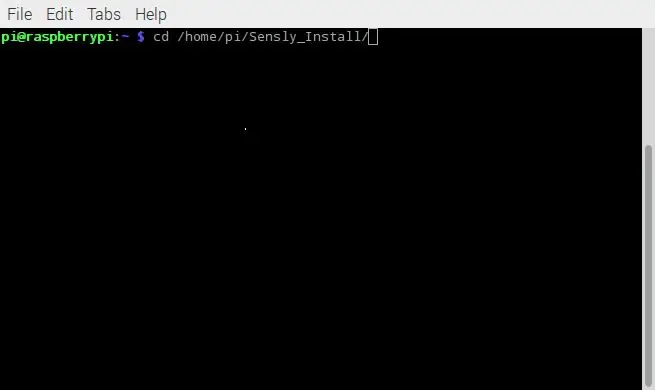
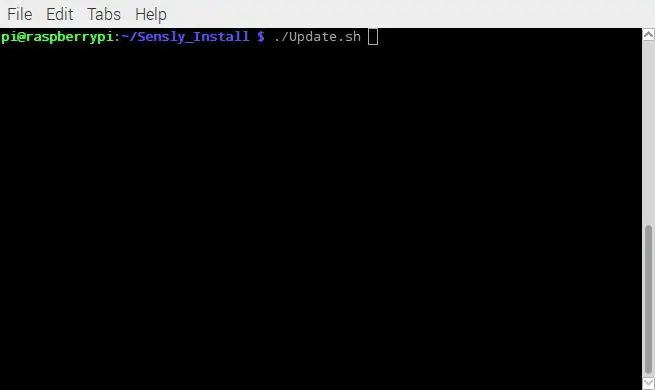
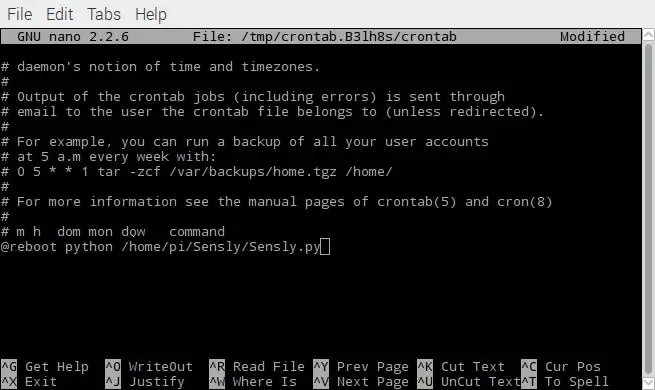
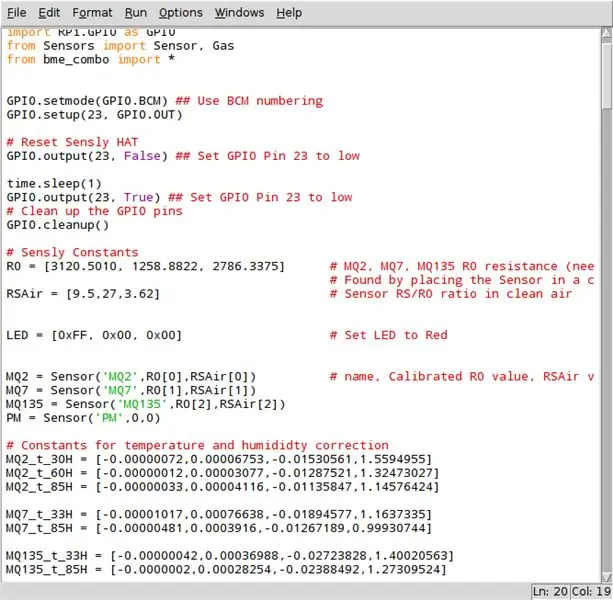
เพื่อให้สามารถใช้งาน Sensly ได้ในโหมดการทำงานเต็มรูปแบบ เราจำเป็นต้องอัปเดตเฟิร์มแวร์เพื่อออกจากโหมดการปรับเทียบ ทำได้โดยการรันสคริปต์ update.sh
- $ cd /path/to/Sensly_Install/
- $ sudo./Update.sh
เมื่อเสร็จแล้วเราสามารถเรียกใช้สคริปต์ไพ ธ อนหลักของเราได้ ภายในโฟลเดอร์ Sensly ให้เรียกใช้:
$ python /path/to/Sensly.py
สุดท้าย เพื่อให้คุณสามารถเรียกใช้สคริปต์ได้โดยอัตโนมัติ จากนั้นจึงเรียกใช้คำสั่ง crontab อีกครั้ง
$ crontab -e
จากนั้นเพิ่มสิ่งนี้ที่ส่วนท้ายของไฟล์ในขณะที่ลบรายการก่อนหน้าของเรา
$@reboot python /path/to/Sensly.py
ตอนนี้ทุกครั้งที่คุณบูต pi ของคุณ Sensly HAT ควรบันทึกข้อมูลลงในไฟล์ csv ขั้นตอนสุดท้ายคือการนำค่า R0 ที่คุณได้รับระหว่างขั้นตอนการปรับเทียบและใส่ไว้ในภาพหน้าจอสุดท้ายที่ไฮไลต์ไว้
คำแนะนำต่อไปที่เราจะเผยแพร่จะแสดงวิธีเชื่อมโยงสิ่งนี้กับพล็อต
ขั้นตอนที่ 8: ขั้นตอนสุดท้าย

โปรดแชร์ข้อมูลของคุณ เนื่องจากจะช่วยให้เราสร้างการอัปเดตที่ดีขึ้นสำหรับ Sensly
หากคุณคิดว่าคุณมีทักษะในการเขียน Instructable ที่ยอดเยี่ยมโดยใช้ Sensly ให้ซื้อจากร้านค้าของเรา และหากเราชอบ เราจะคืนเงินให้คุณ และส่งสารพัดให้คุณอีก!
แนะนำ:
Flipperkonsole สำหรับ PC Flipper / Pinball Console สำหรับ PC Pinballs: 9 ขั้นตอน

Flipperkonsole สำหรับ PC Flipper / Pinball Console สำหรับ PC Pinballs: ใช้งานได้กับ USB พื้นฐาน เกมสำหรับ PC-Flipperkästen Die Spannungsversorgung erfolgt über das USB Kabel. Implementiert sind die beiden Flipper Buttons และ ein Startbutton Zusätzlich ist ein stossen von unten, von links และ von rechts implem
ตั้งค่า Waveshare Game Hat สำหรับ Recalbox และ Kodi: 4 ขั้นตอน

ตั้งค่า Waveshare Game Hat สำหรับ Recalbox และ Kodi: หมวกเกม waveshare เป็นส่วนเสริมที่ดีสำหรับราสเบอร์รี่ Pi 3B หรือ 3B+ ของคุณโดยเปลี่ยนเป็นเครื่องเล่นเกมย้อนยุคและสถานีวิดีโอ Kodi แม้ว่าหมวกเกม waveshare จะมาพร้อมกับรูปภาพและไดรเวอร์ย้อนยุคที่ดาวน์โหลดได้ แต่ก็ไม่มีคำแนะนำอะไรมาก
IOT BIT 4G, 3G V1.5 Hat สำหรับ Raspberry Pi: 16 ขั้นตอน (พร้อมรูปภาพ)

IOT BIT 4G, 3G V1.5 Hat สำหรับ Raspberry Pi: IoT Bit ภูมิใจนำเสนอบอร์ดพัฒนา 4G ซึ่งเป็น 4G HAT สำหรับ Raspberry Pi ซึ่งให้ข้อมูลมือถือ 4G สำหรับมินิคอมพิวเตอร์ Raspberry Pi โมดูล HAT อัจฉริยะของเราให้ข้อมูลมือถือ Raspberry Pi ข้อมูลตำแหน่ง GPS
3.3V Mod สำหรับ Ultrasonic Sensors (เตรียม HC-SR04 สำหรับ 3.3V Logic บน ESP32/ESP8266, Particle Photon ฯลฯ): 4 ขั้นตอน

3.3V Mod สำหรับ Ultrasonic Sensors (เตรียม HC-SR04 สำหรับ 3.3V Logic บน ESP32/ESP8266, Particle Photon, ฯลฯ.): TL;DR: บนเซนเซอร์ ตัดร่องรอยไปที่ Echo pin จากนั้นเชื่อมต่อใหม่โดยใช้ a ตัวแบ่งแรงดันไฟฟ้า (Echo trace -> 2.7kΩ -> Echo pin -> 4.7kΩ -> GND) แก้ไข: มีการถกเถียงกันว่า ESP8266 นั้นทนทานต่อ GPIO 5V จริงหรือไม่ใน
IOT BIT (เรียกอย่างเป็นทางการว่า PiAnywhere V1.31) 4G & LTE Hat สำหรับ Raspberry Pi: 10 ขั้นตอน (พร้อมรูปภาพ)

IOT BIT (เรียกอย่างเป็นทางการว่า PiAnywhere V1.31) 4G & LTE Hat สำหรับ Raspberry Pi: IOT BIT 4G & LTE Hat สำหรับ Raspberry Pi4G (ลง 100 mbps / ขึ้น 50 mbps) - การเชื่อมต่ออินเทอร์เน็ตที่รวดเร็วเป็นพิเศษสำหรับ Raspberry Pi ของคุณ ยอดเยี่ยมสำหรับการดาวน์โหลดขนาดใหญ่และการสตรีมวิดีโอ TheIOT BIT 4G & LTE Hat สำหรับ Raspberry Pi Beta provi
